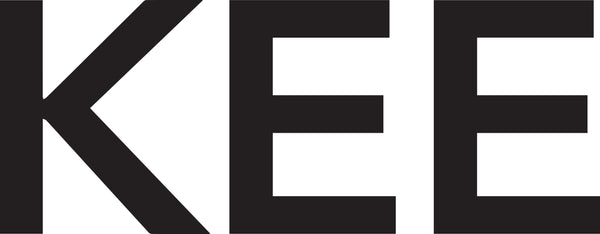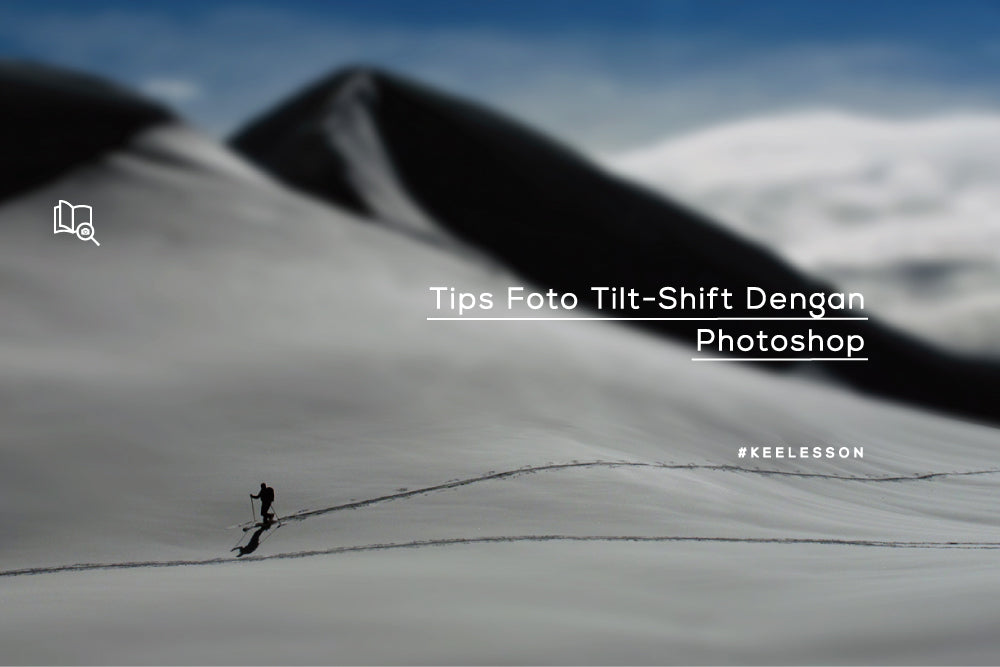Siapkan materi gambar
Disarankan untuk angle pengambilan foto adalah high-angle karena biasanya foto miniatur diambil dari high-angle.

Source : https://andiktaufiq.wordpress.com
Tekan tombol “Q” untuk masuk Quick Mask Mode, dan muncul pada tabel history
 Tekan tombol “G” untuk menggunakan gradient tool dan pilih “Reflected Gradient”.
Tekan tombol “G” untuk menggunakan gradient tool dan pilih “Reflected Gradient”.

Tekan tombol shift dan tombol kiri mouse, buat garis yang ditarik dari bagian gambar yang ingin difokuskan sampai menjauh. Jika pada gambar di atas, garis ditarik dari badan bus menjauh ke atas.
 Muncul gradasi masking seperti ini
Muncul gradasi masking seperti ini

Tekan tombol “Q” untuk keluar dari quick mask sehingga muncul garis-garis gradasi masking yang dibuat.
 Berikan efek lens blur, Filter > Blur > Lens Blur.
Berikan efek lens blur, Filter > Blur > Lens Blur.

Masukkan nilai parameter yang ingin digunakan. Kamu dapat melihat hasil pada gambar di sebelah kiri. Setelah puas dengan hasilnya klik ok.

 Tekan Ctrl + D untuk menghilangkan garis putus-putus.
Tekan Ctrl + D untuk menghilangkan garis putus-putus.
Biasanya gambar yang dihasilkan tilt-shift memiliki saturasi yang tinggi dan cukup terang. Kamu dapat menambahkannya di Image > Adjustment > Hue/ Saturation untuk saturasi dan Image >Adjustment > Brightness/Contrast untuk kecerahan gambar. Muncul box dan kamu dapat mengatur tingkat saturasi dan kecerahan pada gambar sesuai yang kamu inginkan.

Nah berikut hasil dari pembuatan efek tilt-shift dengan Photoshop. Selamat mencoba!